Зміст
- Чому текст з PDF не копіюється?
- Чому текст з PDF копіюється ієрогліфами?
- Як обійти заборону копіювання в самому файлі?
- Відкриття файлу PDF у Word
- Як перетворити текст PDF в Word?
- Проблеми з самим текстом в PDF-документах
- Використання системи оптичного розпізнавання
- Конвертація в інші формати
- Укладення
Бувало у вас таке, що Вам необхідно текст, присутній в якомусь PDF-документі, вставити в іншу програму для редагування, але в файлі PDF текст не копіюється? Як би порадили вчинити в такій ситуації? Далеко не багато користувачів здогадуються про те, що можна скористатися не одним, а кількома простими способами, дозволяють "розрулити" ситуацію. Але для початку давайте зупинимося на деяких стандартних випадках і їх причини, а потім спробуємо знайти найбільш підходяще рішення для кожного з них. Відразу варто відзначити, що змінювати оригінальний формат документа не завжди доцільно.
Чому текст з PDF не копіюється?
Отже, першою і основною причиною неможливості копіювання вмісту документів PDF більшість фахівців вважає установку всіляких заборон на подібні дії в самих файлах.

Це можуть бути і паролі на відкриття, і заборони на копіювання, і навіть захист документа при спробі виведення вмісту на друк. Ще одна не менше поширена ситуація, пов`язана з тим, що текст з PDF не копіюється, може бути пов`язана з пошкодженням самого файлу або порушенням його оригінальної структури. Рідше можна зустріти і випадки, коли користувач використовує для вилучення текстового вмісту з PDF-документа не зовсім підходяще додаток. Так, наприклад, дуже багато експертів сходяться на думці, що у Adobe Reader можливостей в порівнянні з Acrobat набагато більше. Тому, якщо текст з PDF не копіюється в «Акробаті», насамперед спробуйте виконати аналогічну операцію в " рідері». Цілком можливо, це дасть бажаний результат. Але в більшості випадків це, на жаль, не допомагає, оскільки вміст просто захищено від копіювання, а пароль прихований глибоко всередині самого файлу. Як обійти такі обмеження розглянемо трохи пізніше, а поки зупинимося ще на одній ситуації, яка теж багатьох користувачів ставить в глухий кут.
Чому текст з PDF копіюється ієрогліфами?
Тепер припустимо, що захист від копіювання в оригінальному документі не встановлена і все начебто нормально. Але чомусь при перенесенні вмісту в інший редактор текст з PDF копіюється ієрогліфами. Пов`язано це тільки з тим, що оригінал має відмінну від стандартної кодування. Найчастіше фахівці в такій ситуації пропонують найпростіший вихід, при якому навіть змінювати початковий формат документа не буде потрібно. Виходячи з того, що текст з PDF копіюється з неправильною кодуванням, її потрібно змінити.

Для цього найпростіше скористатися файловим меню будь-якого редактора PDF, вибрати пункт " Зберегти як..."(Save As...), а потім у вікні Збереження натиснути кнопку параметрів (Settings) і вибрати іншу кодування. Зазвичай достатньо змінити оригінальний стандарт на UTF-8. При повторному відкритті документа текст можна буде скопіювати і вставити в будь-який інший текстовий редактор в незмінному вигляді. Також перекодувати файл можна на якомусь інтернет-ресурсі на зразок Decoder.
Як обійти заборону копіювання в самому файлі?
Тепер давайте подивимося, що можна зробити для обходу всіляких заборон і блокувань.

Якщо текст з PDF не копіюється ні під яким приводом, можете скористатися піратським методом, виконавши зняття обмежень або видалення встановлених паролів в програмі PDF Password Remover. Якщо це результату не дасть, можете зайти на який-небудь спеціалізований сайт на зразок PDFPirate або FreeMyPDF і спробувати зняти захист там. Однак кожен повинен розуміти, що у випадку з деякими офіційними документами така методика є протизаконною.
Відкриття файлу PDF у Word
Ще одна проста методика, рекомендована для усунення багатьох проблем з оригінальними документами PDF, які потрібно відредагувати, полягає в тому, щоб не копіювати оригінальний вміст у "переглядач" або редакторі PDF, а відкрити файл безпосередньо в тій програмі, з використанням якої передбачається проводити редагування.

У випадку з текстовими документами, найпростіше скористатися універсальним "Вордом" і відкрити шуканий документ в цьому додатку, вибравши відповідний тип файлу. Якщо документ відкриється без проблем, його можна буде і відредагувати, і зберегти в потрібному форматі.
Як перетворити текст PDF в Word?
Але давайте припустимо, що вихідний документ в текстових редакторах не відкривається (хіба мало що може бути) і в» рідних " редакторах текст з PDF не копіюється.

В цьому випадку для перетворення файлу саме в документ Word спробуйте в PDF-редакторі вибрати не копіювання тексту, а копіювання файлу в буфер обміну цілком, після чого вставте вміст в Word. Спосіб, звичайно, далеко не найзручніший, оскільки вставка буде мати графічний формат, і відредагувати матеріал буде неможливо.
У цій ситуації оптимальним рішенням стане зміна формату оригінального документа на будь-який інший. В інтернеті зараз викладено досить багато програм-конвертерів, наприклад, PDF to Word Converter і ін. У вибраній програмі зазвичай достатньо просто вказати початковий файл і кінцевий формат після перетворення. За допомогою таких аплетів, до речі, можна перетворити PDF не тільки в Word. Існують і програми для конвертації в Excel.
Проблеми з самим текстом в PDF-документах
Іноді буває і так, що в оригінальному файлі текстовий вміст могло бути спочатку створено шляхом сканування якогось друкованого документа. Цілком очевидно, що при такому підході текст був збережений саме в графічному форматі. При цьому і на нього могли бути встановлені заборони на копіювання або друк. Як вчинити в такій ситуації?
Використання системи оптичного розпізнавання
У цьому випадку на допомогу приходять системи оптичного розпізнавання OCR. Практично всі експерти сходяться на думці, що оптимальним варіантом стане вибір пакету ABBY Finereader. Звичайно, програма не безкоштовна, але на просторах "Рунета" можна знайти вже активовані (зламані) версії або модифікації з ключем активації.

У самому додатку в стартовому вікні вибрати перетворення файлу PDF / зображення в документ Word. Система самостійно розпізнає текст з картинки і відправить його в Word, після чого можна буде виконати редагування і зберегти новий документ.
Конвертація в інші формати
Нарешті, якщо стоїть завдання перетворити текст в інші нестандартні формати, зазвичай для цих цілей рекомендується застосовувати всі ті ж конвертери, вибираючи або вузьконаправлені програми (наприклад, PDF to JPEG для конвертації в графічні файли), або універсальні додатки, що підтримують не один, а кілька форматів, серед яких буде той, що потрібен. Іноді можна використовувати і онлайн-сервіси, але це незручно з міркувань великих тимчасових витрат і обмежень за розміром додаються файлів (або їх кількості).
Укладення
Підводячи підсумки, можна виділити кілька основних моментів. По-перше, змінювати вихідний формат не завжди потрібно, оскільки виконати копіювання можна або в більш просунутому редакторі, як у випадку з "Акробатом" і "рідером"» або відкрити файл безпосередньо в тій програмі для роботи з текстовим вмістом, в яку потрібно вставити вихідний матеріал, як у випадку з Word. По-друге, для скидання паролів і заборон найкращий застосовувати спеціальні додатки (нехай навіть це і виглядає незаконно). По-третє, більшість конвертерів в процесі перетворення форматів заборони, як правило, ігнорують, так що і їх використання виглядає вельми перспективним. По-четверте, не варто скидати з рахунків і системи розпізнавання тексту, які іноді виглядають навіть краще, ніж все попереднє. По-п`яте, існує думка, що іноді перетворення можна виконати за допомогою віртуальних принтерів, але такий варіант годиться тільки для тих випадків, коли вихідний текстовий фрагмент потрібно перетворити в графіку.
 Мікрохвильовка перестала гріти: причини, способи ремонту і поради фахівців
Мікрохвильовка перестала гріти: причини, способи ремонту і поради фахівців Турботекст: відгуки про біржу копірайтингу. Статті на замовлення, переклад текстів, копірайтинг і рерайтинг
Турботекст: відгуки про біржу копірайтингу. Статті на замовлення, переклад текстів, копірайтинг і рерайтинг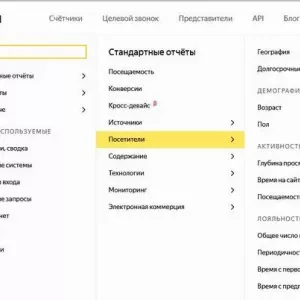 Визначити відвідуваність сайту: прості способи, спеціальні програми та поради фахівців
Визначити відвідуваність сайту: прості способи, спеціальні програми та поради фахівців У дитини немає апетиту: причини, способи вирішення проблеми, поради
У дитини немає апетиту: причини, способи вирішення проблеми, поради Як змащувати закриті підшипники: способи і поради фахівців
Як змащувати закриті підшипники: способи і поради фахівців Як подовжити провід в розетці зі стіни: способи і поради
Як подовжити провід в розетці зі стіни: способи і поради Шифрування диска: способи і поради
Шифрування диска: способи і поради Як підключити люстру на 2 вимикача: порядок дій, розводка проводки і поради фахівців
Як підключити люстру на 2 вимикача: порядок дій, розводка проводки і поради фахівців Пошкоджений файл: причини і способи відновлення
Пошкоджений файл: причини і способи відновлення